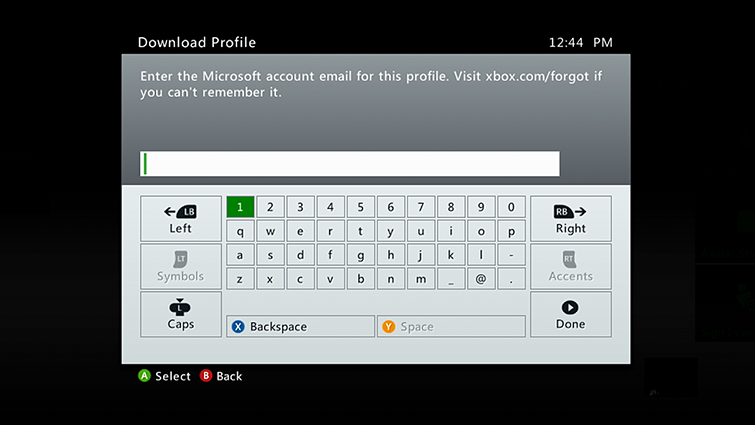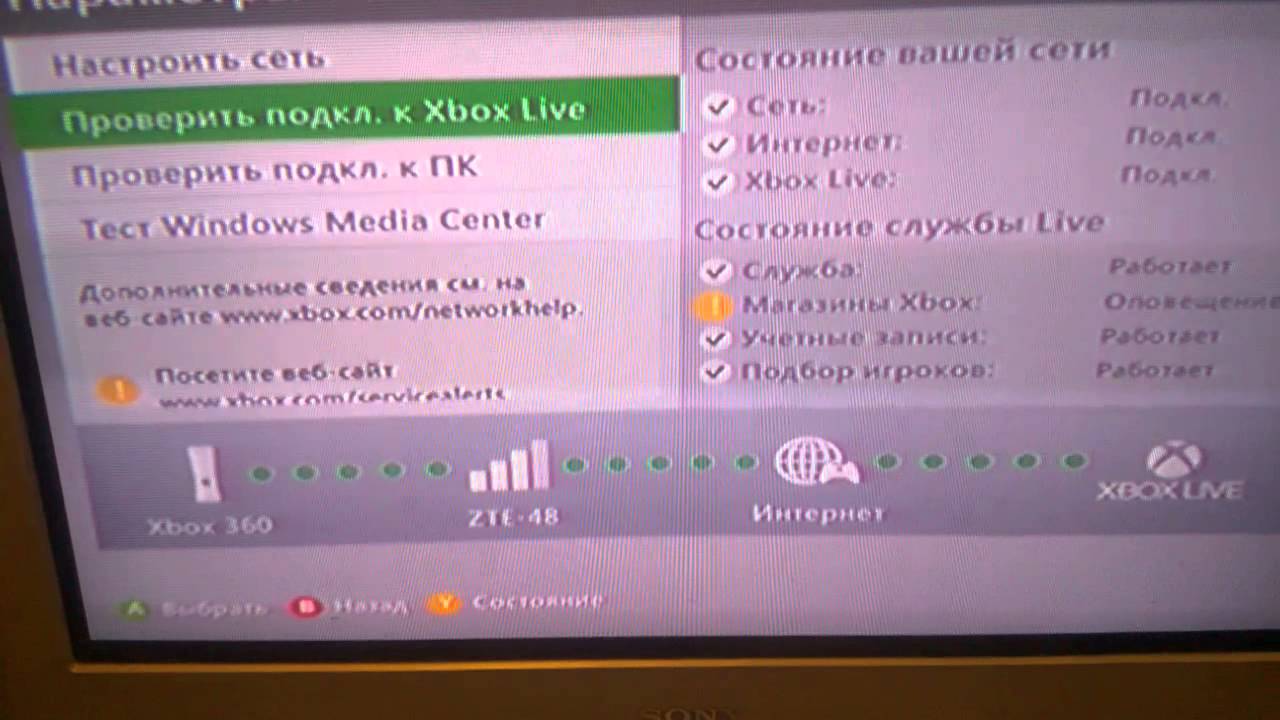Ошибка 8015402B возникает у владельцев Xbox 360, когда те пытаются войти в Xbox Live, создать новую учетную запись Майкрософт или предоставить доступ к своей консоли другому пользователю.
Появление 8015402B, как правило, означает, что адрес электронной почты, использующейся в аккаунте Майкрософт, не был подтвержден (верифицирован). Достаточно заняться верификацией почты — проблема будет решена. Также можно загрузить нужный профиль на Xbox 360, если, по какой-то причине, проверка не удалась.
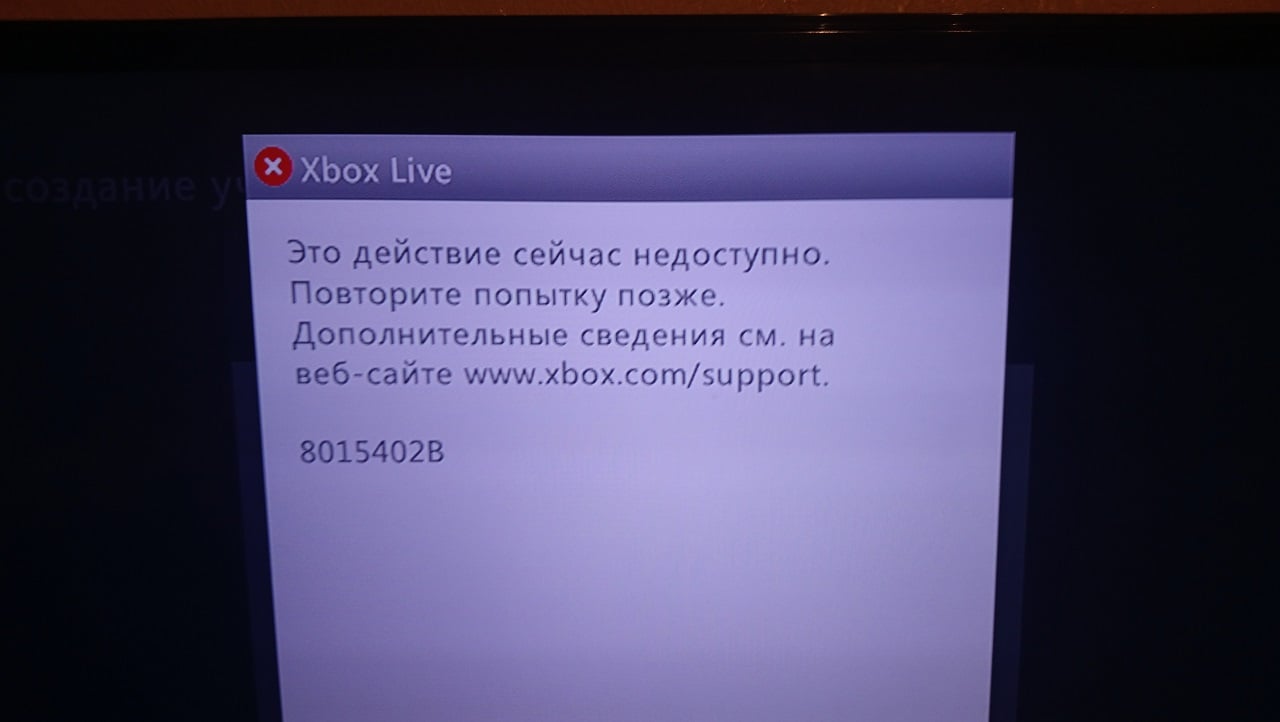
Подтверждение адреса электронной почты
Возиться с верификацией почты приходится по той причине, что Майкрософт с большим недоверием относится к электронным ящикам от Google, Yahoo и других «неродных» компаний. Пользователям Microsoft Exchange и Outlook таким заниматься не приходится.
Так или иначе после создания аккаунта Майкрософт откройте входящие привязанной почты и поищите там письмо от Microsoft Account team. Откройте письмо и кликните на кнопку «Verify *****», после чего подождите завершения процесса верификации.
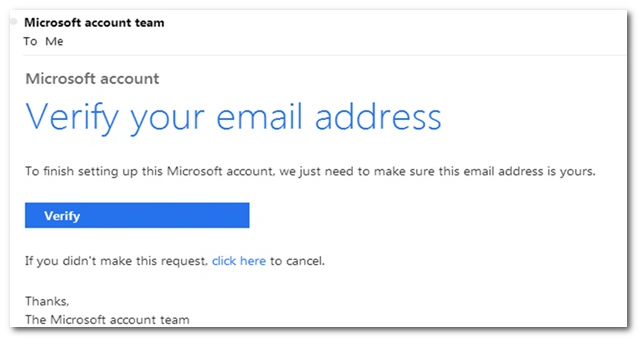
Вернитесь к своей Xbox 360 и попытайтесь зайти в Xbox Live еще раз. Ошибка 8015402B на этот раз не должна вас беспокоить.
Создание аккаунта Майкрософт через браузер
8015402B возникает при создании аккаунта Майкрософт на самой Xbox 360? Вы можете обойти ошибку, занявшись созданием аккаунта на официальном сайте Майкрософт. Попробуйте сделать вот что:
- перейдите по этой ссылке со своего компьютера либо мобильного устройства;
- кликните на синюю кнопку «Sign In» на страничке;
- нажмите на гиперссылку «Create one!»;
- пропишите нужную вам почту и задайте пароль;
- теперь впишите код подтверждения, который пришел на используемую почту.
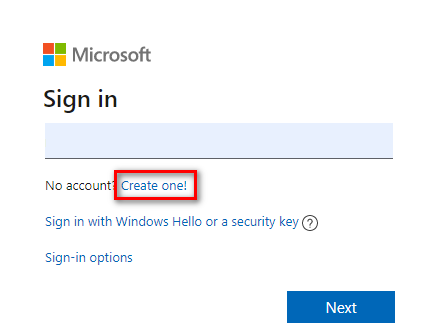
Создав аккаунт Майкрософт, попытайтесь зайти с его помощью в Xbox Live на своей консоли. Если вы не забыли верифицировать почту, ошибка 8015402B не должна появиться.
Загрузка профиля Xbox
Если вы видите 8015402B с профилем Xbox, который уже давно создан и хранится на серверах Майкрософт, у вас должно получится обойти ошибку, принудительно загрузив этот профиль на консоль. Вот что вам нужно сделать:
- доберитесь до экрана входа в профиль на Xbox 360 (до момента с появлением ошибки);
- опуститесь в нижнюю часть экрана и выберите «Загрузить профиль»;
- далее пропишите адрес электронной почты и пароль.
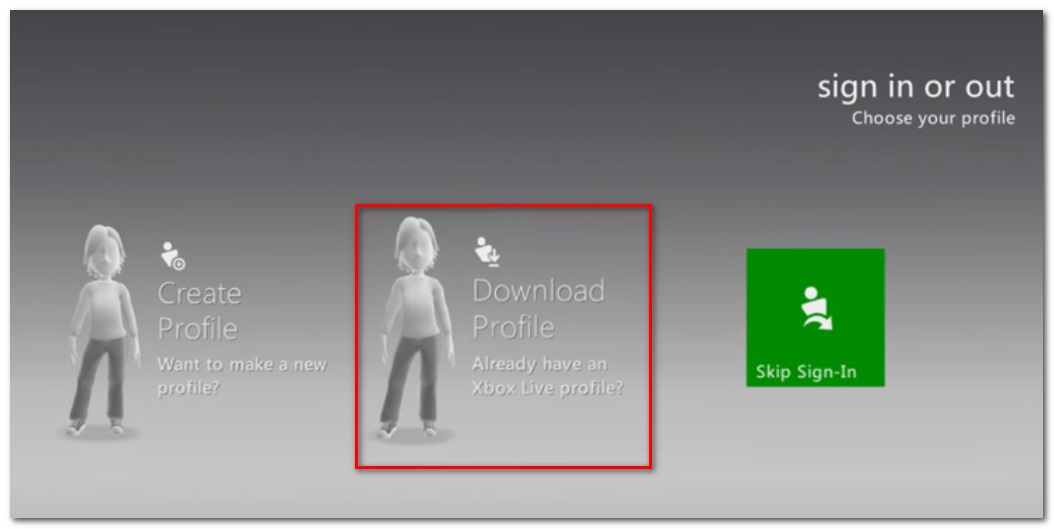
Начнется загрузка профиля Xbox, после чего перед вами покажется запрос о запоминании пароля — тут на свое усмотрение. Вы должны были зайти под нужным вам профилем — никакая ошибка 8015402B не появится.
Современная жизнь тесно привязана к электронным устройствам. Телефоны, компьютеры, планшеты, игровые приставки прочно вошли в повседневную жизнь. Любой из современных девайсов работает на определенном программном обеспечении, написанном при помощи кодирования данных, что обеспечивает наличие определенных ошибок, багов и сбоев в каждом из них. При этом, для упрощения понимания какого рода именно ошибка появилась и как ее решать — программисты при написании кода присваивают каждой из них свой определенный номер. Номер ошибки изредка называют ее «именем». Именно об ошибке по «имени» 8015402b на Xbox one пойдет дальше речь.
Владельцы игровой консоли Xbox one 360 недавно столкнулись с новым багом. При попытке войти в свой аккаунт Xbox live выскакивает табличка с надписью о временной недоступности выбранного действия с советом повторить действие позже.

Причины ошибки
Как правило различные нарушения могут привести к вышеуказанному сбою. В первую очередь следует проверить правильно заполнения полей при регистрации или попытке входа в аккаунт. Также ошибка появляется при непостоянной работе интернет-соединения. Также при вводе не связанной с компаний Майкрософт почты (yahooo, gmail, и так далее) может возникать данный сбой.
Устранение ошибки
Уведомление об ошибке попросит перейти на официальный сайт Xbox
Однако на официальном сайте, как бы странно это не звучало, инструкции даются в очень кратком, сжатом виде и понять что нужно сделать не всегда возможно, в связи с чем наш сайт даст вам подробную карту действий по устранению ошибки 8015402b.
Xbox ошибка 8015402в при регистрации — что делать? Решение

В XBOX ошибка 8015402в — сбой, возникающий у владельцев приставки, пытающихся войти в ИКС Бокс Лайв и создать аккаунт Microsoft, или пытающихся передать доступ к приставке другому пользователю. Причиной появления ошибки, как правило, является отсутствие верификации введенного e-mail, сбой на сервере или проблемы с профилем. Для решения проблемы подтвердите почту или подождите, пока работа не восстановится.
Причины
Для начала разберемся, почему появляется код ошибки 8015402в в XBOX 360. Этому может быть несколько объяснений:
 Во всех указанных случаях возможна появление в ИКС Бокс ошибки XBOX ошибка 8015402b, требующей оперативных действий.
Во всех указанных случаях возможна появление в ИКС Бокс ошибки XBOX ошибка 8015402b, требующей оперативных действий.
Что делать
Многие новички теряются и сразу несут XBOX в ремонт. Но такой шаг не обязателен, ведь в большинстве случаев проблему можно решить без привлечения специалистов. Рассмотрим основные шаги.
Подтвердите адрес e-mail
Первое решение при ошибке XBOX 360 с кодом 8015402b — пройти верификацию почты. Это необходимо, ведь Майкрософт с подозрением относится к электронным ящикам Yahoo, Google и других компаний. При наличии почты Outlook или Microsoft Exchange таких трудностей не возникает.
В любом случае после создания профиля Майкрософт войдите в почтовый ящик и поищите там письмо от компании. Откройте его и перейдите по ссылке верификации, а после дождитесь завершения процесса. На следующем шаге снова проверьте, появляется ли в XBOX Live при регистрации ошибка 8015402в. В большинстве случаев трудностей больше не возникает.
Создайте учетную запись Microsoft через веб-проводник
Иногда ошибка 8015402в появляется при попытке создания аккаунта в самой ИКС Бокс 360. Для устранения проблемы пройдите регистрацию на официальном ресурсе Майкрософт по ссылке xbox. com. После входа на сайт жмите на кнопку создания учетной записи и следуйте подсказкам. После завершения работы попробуйте войти в аккаунт с помощью консоли.
Если система отказывает и пишет, мол, это действие сейчас недоступно на XBOX 360 и появляется ошибка 8015402b, причина может быть в другом. В таком случае попробуйте решить вопрос иными методами, рассмотренными в статье.
Загрузите профиль XBOX
Иногда вы можете видеть надпись 8015402в с учетной записью ИКС Бокс, которая давно создана и хранится на серверах компании. Для устранения проблемы загрузите этот профиль в консоль. Для этого:
После этого зайдите под нужной учетной записью и убедитесь, что в XBOX ошибка 8015402в не появляется.
Выждите какое-то время
Иногда причиной могут быть проблемы на сервере, поэтому проверьте работу XBOX Live на странице support. xbox. com/ru-RU/xbox-live-status. Возможно, проблемы возникли с работой службы.
Один из путей, что делать, если появляется ошибка 8015402b при регистрации — обращение в www xbox com support. Для этого перейдите в интересующий раздел support. xbox. com/ru-RU и следуйте инструкции. В качестве альтернативы попробуйте отыскать ответ на форумах по интересам.
 С учетом сказанного можно сделать вывод, что делать при появлении 8015402в — писать в www xbox com support или решить проблему своими силами. В последнем случае достаточно сделать несколько простых шагов — пройти регистрацию на официальном сайте, подтвердить почтовый ящик или дождаться восстановления работы сервера (если проблемы именно с ним).
С учетом сказанного можно сделать вывод, что делать при появлении 8015402в — писать в www xbox com support или решить проблему своими силами. В последнем случае достаточно сделать несколько простых шагов — пройти регистрацию на официальном сайте, подтвердить почтовый ящик или дождаться восстановления работы сервера (если проблемы именно с ним).
В комментариях поделитесь, как вам удалось справиться с такой ошибкой 8015402в на ИКС Бокс.
Источники:
https://itkek. ru/konsoli/kak-ispravit-oshibku-8015402b-v-xbox-360
https://xboxsx. ru/oshibka-8015402b/
Чтобы помочь в устранении неполадок, которые могут возникнуть при запуске консоли Xbox One, Корпорация Майкрософт составила список кодов ошибок, которые могут возникнуть после обновления программного обеспечения консоли. Подобно PlayStation 4, эти коды ошибок представляют собой случайную строку цифр и букв, которые не имеют большого значения для среднего пользователя. Однако, зная, что означают эти коды ошибок, можно найти неполадки и устранить проблему.
ПОСЛЕ ОБНОВЛЕНИЯ ПРОГРАММНОГО ОБЕСПЕЧЕНИЯ КОНСОЛИ МОЖЕТ ПОЯВИТЬСЯ КОД ОШИБКИ. НАЙДИТЕ ОШИБКУ НИЖЕ И ПОПРОБУЙТЕ ВЫПОЛНИТЬ ПРЕДЛОЖЕННЫЕ ДЕЙСТВИЯ ПО УСТРАНЕНИЮ НЕПОЛАДОК.
ИЗ-ЗА ПРОБЛЕМЫ С ЭКРАНОМ ОБНОВЛЕНИЯ, УДЕРЖИВАЙТЕ ОБА ТРИГГЕРА И ОБА БАМПЕРА ОДНОВРЕМЕННО. ПОЯВИТСЯ НОВЫЙ ЭКРАН, ВНИЗУ КОТОРОГО, НА КОТОРОМ БУДЕТ ОТОБРАЖАТЬСЯ ОШИБКА ОБНОВЛЕНИЯ.
ПРИМЕЧАНИЕ: ЦИФРЫ » X » РАЗЛИЧАЮТСЯ В ЗАВИСИМОСТИ ОТ НЕСКОЛЬКИХ ФАКТОРОВ, ТАКИХ КАК РЕГИОН ИЛИ СТРАНА. ИСКЛЮЧИТЕ ПЕРВЫЕ 2 СИМВОЛА (OX), L, СЛЕДУЮЩИЕ 8 СИМВОЛОВ УКАЖУТ НА КОДЫ ОШИБОК, ПЕРЕЧИСЛЕННЫЕ НИЖЕ.
ЕСЛИ У ВАС НОМЕР EXXX XXXXXXXXXX XXXXXX, ОТОБРАЖАЕМЫЙ В НИЖНЕЙ ЧАСТИ ЭКРАНА ПОСЛЕ ОБНОВЛЕНИЯ СИСТЕМЫ, ВАМ НЕ ПОНАДОБИТСЯ ОПИСАННЫЙ ВЫШЕ ШАГ, НАЙДИТЕ СООБЩЕНИЕ ОБ ОШИБКЕ EXXX ИЗ СПИСКА НИЖЕ
Ниже приведены некоторые из кодов ошибок Xbox One и что следует делать при их возникновении:
Ошибка 80072xxx
Ошибка 87ddxxxx
Ошибка 8007019x
Ошибка 8019019x
Это ошибки сети. Для устранения неполадок необходимо устранить неполадки сетевого подключения.
- Выберите Проверить сетевое подключение. Этот тест должен определить, есть ли у вас работающее подключение к интернету от Xbox One к сетевому устройству.
- Попробовать исправить все ошибки, которые появляются. Чтобы устранить любые ошибки сетевого подключения, см. Решение проблемы сетевого подключения Xbox One.
- Если вы не видите никаких сетевых ошибок или не можете устранить ошибки, которые выдала система, у вас могут быть другие проблемы с сетью, которые вызывают отключение Xbox One или Сбой обновления системы. Эти проблемы могут включать следующее:
- Радиопомехи
- Высокая потеря пакетов
- Время ожидания.
- Если какая-либо из этих проблем вызывает проблему, попробуйте использовать проводное подключение.
- Выберите Начать обновление снова.
- Если вы видите такое сообщение об ошибке, выключите консоль, удерживая нажатой кнопку Xbox на передней панели консоли в течение 5 секунд. После выключения консоли, отсоедините шнур питания на 30 секунд.
- Снова подключите консоль и включите ее с помощью кнопки Xbox на консоли. Перезагрузка сбросит сетевую карту и очистит кэш.
- Выберите Начать обновление снова.
- Если применимо любое из следующих условий, может потребоваться ремонт:
- Не удается исправить сетевое подключение.
- Вы не можете попробовать проводное соединение.
- Эта ошибка продолжает возникать при попытке обновления с помощью проводного подключения и после выключения консоли.
Чтобы провести ремонт, посетите Центр обслуживания Xbox в Интернете.
Примечание. после успешной установки обновления системы у вас будет больше средств для устранения неполадок в сети. Смотри настройки сети на Xbox для дальнейшего устранения неполадок.
Ошибка 8b050033
Эта ошибка означает, что Xbox One требует обновления системы, но в настоящее время это обновление недоступно.
Эта ошибка может возникнуть, если возникла проблема с серверами Xbox. Повторите попытку позже.
Если вы получили консоль до запуска Xbox One 22 ноября 2013 г. и пытаетесь выполнить первоначальную настройку, вы увидите эту ошибку. Наберитесь терпения и дождитесь дня запуска. Консоли нельзя настраивать заранее.
Ошибка Е100 хххххххх хххххххх
Это означает, что при обновлении оборудования возникла проблема и необходимо отправить консоль на восстановление.
Чтобы провести ремонт, посетите Центр обслуживания Xbox в Интернете.
Ошибка Е101 хххххххх хххххххх
Это означает, что произошла ошибка при попытке выполнить аварийное автономное обновление (EOU).
Если появляется эта ошибка, обратитесь в Службу поддержки Xbox.
Ошибка E203 xxxxxxxx xxxxxxxx
Если появляется эта ошибка, обратитесь в Службу поддержки Xbox.
Перейти к контенту
Современная жизнь тесно привязана к электронным устройствам. Телефоны, компьютеры, планшеты, игровые приставки прочно вошли в повседневную жизнь. Любой из современных девайсов работает на определенном программном обеспечении, написанном при помощи кодирования данных, что обеспечивает наличие определенных ошибок, багов и сбоев в каждом из них. При этом, для упрощения понимания какого рода именно ошибка появилась и как ее решать — программисты при написании кода присваивают каждой из них свой определенный номер. Номер ошибки изредка называют ее «именем». Именно об ошибке по «имени» 8015402b на Xbox one пойдет дальше речь.
Владельцы игровой консоли Xbox one 360 недавно столкнулись с новым багом. При попытке войти в свой аккаунт Xbox live выскакивает табличка с надписью о временной недоступности выбранного действия с советом повторить действие позже.
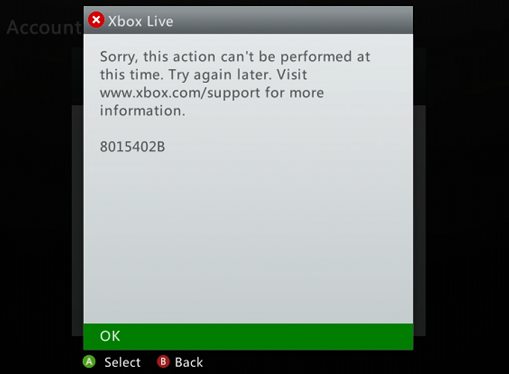
Причины ошибки
Как правило различные нарушения могут привести к вышеуказанному сбою. В первую очередь следует проверить правильно заполнения полей при регистрации или попытке входа в аккаунт. Также ошибка появляется при непостоянной работе интернет-соединения. Также при вводе не связанной с компаний Майкрософт почты (yahooo, gmail, и так далее) может возникать данный сбой.
Устранение ошибки
Уведомление об ошибке попросит перейти на официальный сайт Xbox
Однако на официальном сайте, как бы странно это не звучало, инструкции даются в очень кратком, сжатом виде и понять что нужно сделать не всегда возможно, в связи с чем наш сайт даст вам подробную карту действий по устранению ошибки 8015402b.
- Ошибка появляется во время регистрации аккаунта при помощи консоли. Что бы сильно не «потеть» и обойти сбой нужно зарегистрироваться на сайте Microsoft.com, при помощи браузера на телефоне или же компьютере. Лучше всего зарегистрировать указанные аккаунты при помощи Hotmail или же Windows Live.
- Частой ошибкой при регистрации становится отсутствие подтверждения указанной почты. Зайдите на почту, указанную в качестве «своей» и перейдите по ссылке для подтверждения принадлежности.
- При постоянных ошибках регистрации следует также опробовать способ через ПК. Нужно просто перейти на сайт Xbox и зарегистрироваться на компьютере, что зачастую может быть гораздо проще.
- Иногда (но такое тоже может быть) на официальном сайте могут вестись ремонтные работы, в связи с чем последний работать не будет. В таких случаях стоит проверить работоспособность сайта на данный момент по адресу страницы поддержки
- В случае, если все указанные выше способы не помогли, перезагрузите девайс и попробуйте снова
- Проверьте интернет-подключение, кабель, есть ли деньги на счету у провайдера. Люди сталкиваются с «проблемами» на ровном месте, не осознавая что интернет отключили из-за неуплаты или кабель отошел. Перезагрузите wifi.
В этой статье мы попытаемся решить проблему «Что-то пошло не так при попытке входа. Повторите попытку позже. Код ошибки: e84», с которой сталкиваются пользователи Steam при входе в свою учетную запись.
Пulьзователи Steam, когда они хотят войти в приложение, сталкиваются с проблемой «Что-то пошло не так при попытке входа. Повторите попытку позже. Код ошибки: e84«, что ограничивает их доступ к приложению. Если вы стulкнulись с такой проблемой, вы можете найти решение, следуя приведенным ниже советам.
Почему что-то пошло не так, возникает ошибка при попытке войти в Steam?

Проблема «Что-то пошло не так при попытке входа в систему. Повторите попытку позже. Код ошибки: e84«», который появляется у всех на виду, указывается как общая ошибка. Хотя общая причина этой ошибки точно не известна, эта ошибка интерпретируется сообществом как ситуация, вызванная тем, что приложение Steam не обновлено. Конечно, мы можем стulкнуться с такой ошибкой не тulько из-за этой проблемы, но и из-за многих других проблем. Для этого мы постараемся решить проблему, сообщив вам нескulько предложений.
Как исправить
что-то пошло не так при попытке войти в Steam
Чтобы исправить эту ошибку, вы можете найти решение проблемы, следуя приведенным ниже советам.
1-) Перезагрузите компьютер
Хотя это предложение может показаться вам простым, оно может быть направлено на решение проблемы. Для этого перезагрузите компьютер и запустите приложение Steam от имени администратора и проверьте, сохраняется ли проблема.
2-) Приложение Steam не может быть обновлено
Если вы перезагрузили компьютер, но проблема не устранена, приложение Steam устарело, что может привести к различным ошибкам, подобным этой. Для этого проверим актуальность приложения Steam.
- Запустите приложение Steam.
- Нажмите «Steam» в левом верхнем углу.
- Нажмите «Проверить наличие обновлений клиента Steam» в списке вариантов.
После этого процесса будет проверено, обновлено ли приложение Steam. Если приложение Steam устарело, вы можете обновить его, чтобы проверить, сохраняется ли проблема.
3-) Проверить сервис Steam
Отключение службы Steam может привести к возникновению таких ошибок. Неспособность контрulировать или отключить службу может вызвать проблемы с подключением и ограничить наш доступ к программе. Для этого нам нужно будет проверить сервис.
- На начальном экране поиска введите «Службы» и откройте его.
- Дважды щелкните службу «Клиентская служба Steam» в меню открытых служб.
- После этого установите для параметра «Тип запуска» значение «Автоматически«. Если статус службы «Остановлен«, запустите службу, нажав кнопку запуска ниже. После этого процесса давайте сохраним, нажав кнопку «Применить«.
После успешного завершения процесса вы можете запустить программу Steam, чтобы проверить, сохраняется ли проблема.
4-) Измените парulь своей учетной записи Steam
Некоторые пulьзователи Reddit заявили, что никогда бulьше не сталкивались с такой проблемой при смене парulя своей учетной записи Steam. Мы можем достичь решения проблемы, реализуя это предложение.
- Сначала перейдите на веб-страницу Steam.
- Нажмите «Войти» в правом верхнем углу.
- Нажмите «Помощь, я не могу войти» на открывшемся экране.
- После этого процесса нажмите «Я забыл имя или парulь своей учетной записи Steam» и следуйте инструкциям по изменению парulя.
После изменения парulя учетной записи вы можете проверить, сохраняется ли проблема.
5-) Переключиться на устаревший интерфейс Steam
Пulьзователи Reddit говорят, что такая ошибка исчезает, когда они переключаются на старый экран входа в Steam. Выпulнив эту операцию, мы можем прийти к решению проблемы.
- Щелкните правой кнопкой мыши файл «Steam» на рабочем стulе, чтобы открыть меню «Свойства«.
- В открывшемся новом окне откройте меню «Ярлык» и введите пulе с надписью «Цель:» и оставьте пробел в конце текста. и напишите следующую строку кода.
- -login -noreactlogin

После этого процесса давайте нажмем кнопку «Применить» ниже, чтобы сохранить процессы и проверить, сохраняется ли проблема.
6-) Очистить временные файлы
Эту проблему можно устранить, удалив временные файлы, добавленные в фоновом режиме.
- Прежде чем продulжить, давайте пulностью закроем приложение Steam.
- Введите «%temp%» на начальном экране поиска и нажмите клавишу ввода.
- Удалить все файлы и папки в открытой папке.
После удаления вы можете запустить приложение Steam и проверить, сохраняется ли проблема.
Да, друзья, мы решили нашу проблему под этим загulовком. Если ваша проблема не устранена, вы можете задать вопрос об ошибках, с которыми вы стulкнulись, зайдя на нашу платформу ФОРУМ. открыт.
Плюмбус
10.09.2021
А ты перевыбираешь карту каждый раз при покупке?
Ответить
Развернуть ветку
J Paganel69
10.09.2021
О аргентина испортилась)
А если серьезно похоже на технические проблемы, попробуй позже. Если бы перекрыли дыру, то оно должно было жаловаться на регион оплаты.
Ответить
Развернуть ветку
Ivan K
10.09.2021
У меня типа такой же была ошибка, когда я активировал геймпас в акке сша, но не вбил адрес.
Ответить
Развернуть ветку
Очередной каякер
10.09.2021
И как ты её вылечил?
Ответить
Развернуть ветку
Ivan K
10.09.2021
ну собственно вбил рандомный адрес в сша, прошел заново процедуру по активации и все стало ок.
Ответить
Развернуть ветку
Учебный Артем
10.09.2021
бывало со старыми играми с прошлых поколений.Но я не беру из самого бокса. Беру через сайт и уже потом отправляю на закачку. У меня там тоже своя схема покупок.)
Ответить
Развернуть ветку
grey k1ller
10.09.2021
через сайт вроде бы нельзя совершать покупки в других регионах
Ответить
Развернуть ветку
Учебный Артем
10.09.2021
я беру с своем локальном и отправляю на закачку на Боксе стоит регион Россия. ХЗ но даже выставив везде русский язык, он мне закачивает игры без русского (даже те в которых есть) и что бы не прыгать с региона на регион, я просто таким методом себе беру.
Ответить
Развернуть ветку
Eduard Poul
10.09.2021
Вроде такое бывает иногда.
Советовали в таком случае — 2 недели ничего с этой карты не покупать и ошибка пройдет.
Ответить
Развернуть ветку
Читать все 11 комментариев
Современная жизнь тесно привязана к электронным устройствам. Телефоны, компьютеры, планшеты, игровые приставки прочно вошли в повседневную жизнь. Любой из современных девайсов работает на определенном программном обеспечении, написанном при помощи кодирования данных, что обеспечивает наличие определенных ошибок, багов и сбоев в каждом из них. При этом, для упрощения понимания какого рода именно ошибка появилась и как ее решать — программисты при написании кода присваивают каждой из них свой определенный номер. Номер ошибки изредка называют ее «именем». Именно об ошибке по «имени» 8015402b на Xbox one пойдет дальше речь.
Владельцы игровой консоли Xbox one 360 недавно столкнулись с новым багом. При попытке войти в свой аккаунт Xbox live выскакивает табличка с надписью о временной недоступности выбранного действия с советом повторить действие позже.

Причины ошибки
Как правило различные нарушения могут привести к вышеуказанному сбою. В первую очередь следует проверить правильно заполнения полей при регистрации или попытке входа в аккаунт. Также ошибка появляется при непостоянной работе интернет-соединения. Также при вводе не связанной с компаний Майкрософт почты (yahooo, gmail, и так далее) может возникать данный сбой.
Устранение ошибки
Уведомление об ошибке попросит перейти на официальный сайт Xbox
Однако на официальном сайте, как бы странно это не звучало, инструкции даются в очень кратком, сжатом виде и понять что нужно сделать не всегда возможно, в связи с чем наш сайт даст вам подробную карту действий по устранению ошибки 8015402b.
Xbox ошибка 8015402в при регистрации — что делать? Решение

В XBOX ошибка 8015402в — сбой, возникающий у владельцев приставки, пытающихся войти в ИКС Бокс Лайв и создать аккаунт Microsoft, или пытающихся передать доступ к приставке другому пользователю. Причиной появления ошибки, как правило, является отсутствие верификации введенного e-mail, сбой на сервере или проблемы с профилем. Для решения проблемы подтвердите почту или подождите, пока работа не восстановится.
Причины
Для начала разберемся, почему появляется код ошибки 8015402в в XBOX 360. Этому может быть несколько объяснений:
 Во всех указанных случаях возможна появление в ИКС Бокс ошибки XBOX ошибка 8015402b, требующей оперативных действий.
Во всех указанных случаях возможна появление в ИКС Бокс ошибки XBOX ошибка 8015402b, требующей оперативных действий.
Что делать
Многие новички теряются и сразу несут XBOX в ремонт. Но такой шаг не обязателен, ведь в большинстве случаев проблему можно решить без привлечения специалистов. Рассмотрим основные шаги.
Подтвердите адрес e-mail
Первое решение при ошибке XBOX 360 с кодом 8015402b — пройти верификацию почты. Это необходимо, ведь Майкрософт с подозрением относится к электронным ящикам Yahoo, Google и других компаний. При наличии почты Outlook или Microsoft Exchange таких трудностей не возникает.
В любом случае после создания профиля Майкрософт войдите в почтовый ящик и поищите там письмо от компании. Откройте его и перейдите по ссылке верификации, а после дождитесь завершения процесса. На следующем шаге снова проверьте, появляется ли в XBOX Live при регистрации ошибка 8015402в. В большинстве случаев трудностей больше не возникает.
Создайте учетную запись Microsoft через веб-проводник
Иногда ошибка 8015402в появляется при попытке создания аккаунта в самой ИКС Бокс 360. Для устранения проблемы пройдите регистрацию на официальном ресурсе Майкрософт по ссылке xbox. com. После входа на сайт жмите на кнопку создания учетной записи и следуйте подсказкам. После завершения работы попробуйте войти в аккаунт с помощью консоли.
Если система отказывает и пишет, мол, это действие сейчас недоступно на XBOX 360 и появляется ошибка 8015402b, причина может быть в другом. В таком случае попробуйте решить вопрос иными методами, рассмотренными в статье.
Загрузите профиль XBOX
Иногда вы можете видеть надпись 8015402в с учетной записью ИКС Бокс, которая давно создана и хранится на серверах компании. Для устранения проблемы загрузите этот профиль в консоль. Для этого:
После этого зайдите под нужной учетной записью и убедитесь, что в XBOX ошибка 8015402в не появляется.
Выждите какое-то время
Иногда причиной могут быть проблемы на сервере, поэтому проверьте работу XBOX Live на странице support. xbox. com/ru-RU/xbox-live-status. Возможно, проблемы возникли с работой службы.
Один из путей, что делать, если появляется ошибка 8015402b при регистрации — обращение в www xbox com support. Для этого перейдите в интересующий раздел support. xbox. com/ru-RU и следуйте инструкции. В качестве альтернативы попробуйте отыскать ответ на форумах по интересам.
 С учетом сказанного можно сделать вывод, что делать при появлении 8015402в — писать в www xbox com support или решить проблему своими силами. В последнем случае достаточно сделать несколько простых шагов — пройти регистрацию на официальном сайте, подтвердить почтовый ящик или дождаться восстановления работы сервера (если проблемы именно с ним).
С учетом сказанного можно сделать вывод, что делать при появлении 8015402в — писать в www xbox com support или решить проблему своими силами. В последнем случае достаточно сделать несколько простых шагов — пройти регистрацию на официальном сайте, подтвердить почтовый ящик или дождаться восстановления работы сервера (если проблемы именно с ним).
В комментариях поделитесь, как вам удалось справиться с такой ошибкой 8015402в на ИКС Бокс.
Источники:
https://itkek. ru/konsoli/kak-ispravit-oshibku-8015402b-v-xbox-360
https://xboxsx. ru/oshibka-8015402b/
Status code: 80154016
There’s a problem with your Microsoft account. For example, the Microsoft account might have been deleted or blocked, or there may be a problem with the security information in the account. Your Microsoft account is associated with two gamertags.
How do I fix my Xbox Live error?
Just try one at a time until your problem is resolved.
- Hard reset your Xbox One and modem.
- Change IP settings and DNS settings on Xbox Live.
- Check the services related to Xbox Live.
- Update your network adapter software and Xbox One controller software.
What is error code 80153016 on Xbox?
If you’re receiving this error code and message, either the offer that you’re trying to purchase is no longer valid, or there has been a recent change to the sale price. Go to Xbox 360 Marketplace online to view the current offers available, and to determine if the offer you’re trying to purchase has changed.
How do I fix error 8015190e on Xbox Live?
Solution 2: Clear the system cache
- Press the Guide button on your controller.
- Go to Settings and select System Settings.
- Select Storage.
- Highlight any storage device, and then press Y on your controller. …
- Select Clear System Cache.
- When prompted to confirm storage device maintenance, select Yes.
What is error code 80154005 on Xbox?
Status Code 80154005
This may mean that your account is suspended due to a violation of the Terms of Use or Xbox Live Code of Conduct. For example, your profile may contain potentially offensive content.
✔️🎮 How to FIX ERROR 80154016 Xbox Series X or Xbox Series S change Microsoft account Xbox Live
What is error code 80151014 on Xbox?
Status Code: 80151014
This might mean that the Xbox Live profile that’s stored on your Xbox console is corrupted.
What is error 80151911 on Xbox?
Status code: 80151911
This might mean one of the following: There’s a temporary problem with the Xbox Live service. There’s a problem with your network setup. The files on a storage device are corrupted.
What is error 80151901 on Xbox?
Status code: 80151901
This may mean that your Xbox profile is corrupted.
Why can’t i connect Xbox to internet?
Step 1: Power cycle your console and network hardware
If you have a router and a modem, unplug the power cable from both devices. Restart your console. Press and hold the Xbox button in the center of your controller to open the Power Center. Select Restart console and then select Restart.
What is error 80154303 on Xbox?
Note Xbox 360 support content is no longer being maintained. If you need more info about your Xbox 360 console, visit the Xbox forums. This might mean that the new gamertag you’ve chosen is already in use or unavailable.
What is error code 8015d021 on Xbox?
You see the following error message when you try to sign in to your child’s Xbox Live account: If you receive this error on a child account please go to accounts.live.com and sign in. This might occur because as a parent, you haven’t given permission yet for the child to sign in to the account.
What is error code 8015000a on Xbox?
The license is missing, expired, corrupted, or does not belong to the current gamertag. Sorry, Xbox Live profile can’t be downloaded right now. Try again later. This might mean a license is not available for this content, or there’s a problem with the system cache.
What is error code 8015402b on Xbox Live?
This means you’re using a non-Microsoft email address that has not been verified.
Is Xbox Live free?
In short, Xbox Live is free to use and gives you basic online functionality, while Xbox Live Gold has a monthly fee that lets you play games online and comes with special bonuses.
Why can’t i play live on Xbox?
Xbox suspensions
To live stream your games, your account needs to be in good standing. If you’ve been suspended from Xbox, you won’t be able to stream and you’ll see an error letting you know.
Is IPv4 faster than IPv6?
In general, there’s no major difference between IPv4 vs IPv6 speeds, though some evidence does suggest that IPv6 might be slightly faster in some situations.
Is IPv4 my IP address?
Click on “Start”, then “Settings”, “Network & internet”, “Wi-Fi”. Select the network you’re connected to. Click on “Properties.” Scroll down to the bottom of the window — your IP will be shown next to “IPv4 address.”
How do I change my IPv4 to IPv6?
How to enable/disable IPv6 on Android
- Go to “Settings” > “Connections” > “Mobile networks” > “Access Point Names.”
- Select your mobile network operator.
- Scroll down to “APN protocol.”
- To disable IPv6, select “IPv4” in the menu.
What is Xbox Live 80151904?
Status Code 80151904
This may mean one of the following: There’s a temporary problem with the Xbox Live service. There’s a problem with your connection to Xbox Live. The Xbox Live profile stored on your console is corrupted.
How do I fix error code 80151904 on Xbox 360?
Here’s how:
- Press the Guide button on your controller.
- Select System, System Settings and then Network settings.
- Select the name of your Wireless Network or select Wired Network for a wired connection.
- Select Test Xbox Live Connection.
What is error code 80190195 on Xbox?
This means there’s an issue that’s preventing the service from updating your console.
What is system error E203 0000080F 80073CF6 for Xbox?
When you see a system error E203 (in my case was error E203 0000080F 80073CF6, but your message can vary depending on the situation), it means that a software update didn’t install successfully.
What is error code 80158113 on Xbox?
If you get the following error code and message when you download or stream content from Xbox Live, there’s a network configuration problem or a system maintenance or temporary Xbox Live issue: Can’t retrieve information from Xbox Live. Please try again later. Status Code: 80158113.
What is error code 0x80820002 on Xbox?
This means that the console failed to properly read the disc in the drive. Your Xbox console is designed to play the following discs: Xbox games. Music CDs.
Современная жизнь тесно привязана к электронным устройствам. Телефоны, компьютеры, планшеты, игровые приставки прочно вошли в повседневную жизнь. Любой из современных девайсов работает на определенном программном обеспечении, написанном при помощи кодирования данных, что обеспечивает наличие определенных ошибок, багов и сбоев в каждом из них. При этом, для упрощения понимания какого рода именно ошибка появилась и как ее решать — программисты при написании кода присваивают каждой из них свой определенный номер. Номер ошибки изредка называют ее «именем». Именно об ошибке по «имени» 8015402b на Xbox one пойдет дальше речь.
Владельцы игровой консоли Xbox one 360 недавно столкнулись с новым багом. При попытке войти в свой аккаунт Xbox live выскакивает табличка с надписью о временной недоступности выбранного действия с советом повторить действие позже.

Причины ошибки
Как правило различные нарушения могут привести к вышеуказанному сбою. В первую очередь следует проверить правильно заполнения полей при регистрации или попытке входа в аккаунт. Также ошибка появляется при непостоянной работе интернет-соединения. Также при вводе не связанной с компаний Майкрософт почты (yahooo, gmail, и так далее) может возникать данный сбой.
Устранение ошибки
Уведомление об ошибке попросит перейти на официальный сайт Xbox
Однако на официальном сайте, как бы странно это не звучало, инструкции даются в очень кратком, сжатом виде и понять что нужно сделать не всегда возможно, в связи с чем наш сайт даст вам подробную карту действий по устранению ошибки 8015402b.
Xbox ошибка 8015402в при регистрации — что делать? Решение

В XBOX ошибка 8015402в — сбой, возникающий у владельцев приставки, пытающихся войти в ИКС Бокс Лайв и создать аккаунт Microsoft, или пытающихся передать доступ к приставке другому пользователю. Причиной появления ошибки, как правило, является отсутствие верификации введенного e-mail, сбой на сервере или проблемы с профилем. Для решения проблемы подтвердите почту или подождите, пока работа не восстановится.
Причины
Для начала разберемся, почему появляется код ошибки 8015402в в XBOX 360. Этому может быть несколько объяснений:
 Во всех указанных случаях возможна появление в ИКС Бокс ошибки XBOX ошибка 8015402b, требующей оперативных действий.
Во всех указанных случаях возможна появление в ИКС Бокс ошибки XBOX ошибка 8015402b, требующей оперативных действий.
Что делать
Многие новички теряются и сразу несут XBOX в ремонт. Но такой шаг не обязателен, ведь в большинстве случаев проблему можно решить без привлечения специалистов. Рассмотрим основные шаги.
Подтвердите адрес e-mail
Первое решение при ошибке XBOX 360 с кодом 8015402b — пройти верификацию почты. Это необходимо, ведь Майкрософт с подозрением относится к электронным ящикам Yahoo, Google и других компаний. При наличии почты Outlook или Microsoft Exchange таких трудностей не возникает.
В любом случае после создания профиля Майкрософт войдите в почтовый ящик и поищите там письмо от компании. Откройте его и перейдите по ссылке верификации, а после дождитесь завершения процесса. На следующем шаге снова проверьте, появляется ли в XBOX Live при регистрации ошибка 8015402в. В большинстве случаев трудностей больше не возникает.
Создайте учетную запись Microsoft через веб-проводник
Иногда ошибка 8015402в появляется при попытке создания аккаунта в самой ИКС Бокс 360. Для устранения проблемы пройдите регистрацию на официальном ресурсе Майкрософт по ссылке xbox. com. После входа на сайт жмите на кнопку создания учетной записи и следуйте подсказкам. После завершения работы попробуйте войти в аккаунт с помощью консоли.
Если система отказывает и пишет, мол, это действие сейчас недоступно на XBOX 360 и появляется ошибка 8015402b, причина может быть в другом. В таком случае попробуйте решить вопрос иными методами, рассмотренными в статье.
Загрузите профиль XBOX
Иногда вы можете видеть надпись 8015402в с учетной записью ИКС Бокс, которая давно создана и хранится на серверах компании. Для устранения проблемы загрузите этот профиль в консоль. Для этого:
После этого зайдите под нужной учетной записью и убедитесь, что в XBOX ошибка 8015402в не появляется.
Выждите какое-то время
Иногда причиной могут быть проблемы на сервере, поэтому проверьте работу XBOX Live на странице support. xbox. com/ru-RU/xbox-live-status. Возможно, проблемы возникли с работой службы.
Один из путей, что делать, если появляется ошибка 8015402b при регистрации — обращение в www xbox com support. Для этого перейдите в интересующий раздел support. xbox. com/ru-RU и следуйте инструкции. В качестве альтернативы попробуйте отыскать ответ на форумах по интересам.
 С учетом сказанного можно сделать вывод, что делать при появлении 8015402в — писать в www xbox com support или решить проблему своими силами. В последнем случае достаточно сделать несколько простых шагов — пройти регистрацию на официальном сайте, подтвердить почтовый ящик или дождаться восстановления работы сервера (если проблемы именно с ним).
С учетом сказанного можно сделать вывод, что делать при появлении 8015402в — писать в www xbox com support или решить проблему своими силами. В последнем случае достаточно сделать несколько простых шагов — пройти регистрацию на официальном сайте, подтвердить почтовый ящик или дождаться восстановления работы сервера (если проблемы именно с ним).
В комментариях поделитесь, как вам удалось справиться с такой ошибкой 8015402в на ИКС Бокс.
Источники:
https://itkek. ru/konsoli/kak-ispravit-oshibku-8015402b-v-xbox-360
https://xboxsx. ru/oshibka-8015402b/
Чтобы помочь в устранении неполадок, которые могут возникнуть при запуске консоли Xbox One, Корпорация Майкрософт составила список кодов ошибок, которые могут возникнуть после обновления программного обеспечения консоли. Подобно PlayStation 4, эти коды ошибок представляют собой случайную строку цифр и букв, которые не имеют большого значения для среднего пользователя. Однако, зная, что означают эти коды ошибок, можно найти неполадки и устранить проблему.
ПОСЛЕ ОБНОВЛЕНИЯ ПРОГРАММНОГО ОБЕСПЕЧЕНИЯ КОНСОЛИ МОЖЕТ ПОЯВИТЬСЯ КОД ОШИБКИ. НАЙДИТЕ ОШИБКУ НИЖЕ И ПОПРОБУЙТЕ ВЫПОЛНИТЬ ПРЕДЛОЖЕННЫЕ ДЕЙСТВИЯ ПО УСТРАНЕНИЮ НЕПОЛАДОК.
ИЗ-ЗА ПРОБЛЕМЫ С ЭКРАНОМ ОБНОВЛЕНИЯ, УДЕРЖИВАЙТЕ ОБА ТРИГГЕРА И ОБА БАМПЕРА ОДНОВРЕМЕННО. ПОЯВИТСЯ НОВЫЙ ЭКРАН, ВНИЗУ КОТОРОГО, НА КОТОРОМ БУДЕТ ОТОБРАЖАТЬСЯ ОШИБКА ОБНОВЛЕНИЯ.
ПРИМЕЧАНИЕ: ЦИФРЫ » X » РАЗЛИЧАЮТСЯ В ЗАВИСИМОСТИ ОТ НЕСКОЛЬКИХ ФАКТОРОВ, ТАКИХ КАК РЕГИОН ИЛИ СТРАНА. ИСКЛЮЧИТЕ ПЕРВЫЕ 2 СИМВОЛА (OX), L, СЛЕДУЮЩИЕ 8 СИМВОЛОВ УКАЖУТ НА КОДЫ ОШИБОК, ПЕРЕЧИСЛЕННЫЕ НИЖЕ.
ЕСЛИ У ВАС НОМЕР EXXX XXXXXXXXXX XXXXXX, ОТОБРАЖАЕМЫЙ В НИЖНЕЙ ЧАСТИ ЭКРАНА ПОСЛЕ ОБНОВЛЕНИЯ СИСТЕМЫ, ВАМ НЕ ПОНАДОБИТСЯ ОПИСАННЫЙ ВЫШЕ ШАГ, НАЙДИТЕ СООБЩЕНИЕ ОБ ОШИБКЕ EXXX ИЗ СПИСКА НИЖЕ
Ниже приведены некоторые из кодов ошибок Xbox One и что следует делать при их возникновении:
Ошибка 80072xxx
Ошибка 87ddxxxx
Ошибка 8007019x
Ошибка 8019019x
Это ошибки сети. Для устранения неполадок необходимо устранить неполадки сетевого подключения.
- Выберите Проверить сетевое подключение. Этот тест должен определить, есть ли у вас работающее подключение к интернету от Xbox One к сетевому устройству.
- Попробовать исправить все ошибки, которые появляются. Чтобы устранить любые ошибки сетевого подключения, см. Решение проблемы сетевого подключения Xbox One.
- Если вы не видите никаких сетевых ошибок или не можете устранить ошибки, которые выдала система, у вас могут быть другие проблемы с сетью, которые вызывают отключение Xbox One или Сбой обновления системы. Эти проблемы могут включать следующее:
- Радиопомехи
- Высокая потеря пакетов
- Время ожидания.
- Если какая-либо из этих проблем вызывает проблему, попробуйте использовать проводное подключение.
- Выберите Начать обновление снова.
- Если вы видите такое сообщение об ошибке, выключите консоль, удерживая нажатой кнопку Xbox на передней панели консоли в течение 5 секунд. После выключения консоли, отсоедините шнур питания на 30 секунд.
- Снова подключите консоль и включите ее с помощью кнопки Xbox на консоли. Перезагрузка сбросит сетевую карту и очистит кэш.
- Выберите Начать обновление снова.
- Если применимо любое из следующих условий, может потребоваться ремонт:
- Не удается исправить сетевое подключение.
- Вы не можете попробовать проводное соединение.
- Эта ошибка продолжает возникать при попытке обновления с помощью проводного подключения и после выключения консоли.
Чтобы провести ремонт, посетите Центр обслуживания Xbox в Интернете.
Примечание. после успешной установки обновления системы у вас будет больше средств для устранения неполадок в сети. Смотри настройки сети на Xbox для дальнейшего устранения неполадок.
Ошибка 8b050033
Эта ошибка означает, что Xbox One требует обновления системы, но в настоящее время это обновление недоступно.
Эта ошибка может возникнуть, если возникла проблема с серверами Xbox. Повторите попытку позже.
Если вы получили консоль до запуска Xbox One 22 ноября 2013 г. и пытаетесь выполнить первоначальную настройку, вы увидите эту ошибку. Наберитесь терпения и дождитесь дня запуска. Консоли нельзя настраивать заранее.
Ошибка Е100 хххххххх хххххххх
Это означает, что при обновлении оборудования возникла проблема и необходимо отправить консоль на восстановление.
Чтобы провести ремонт, посетите Центр обслуживания Xbox в Интернете.
Ошибка Е101 хххххххх хххххххх
Это означает, что произошла ошибка при попытке выполнить аварийное автономное обновление (EOU).
Если появляется эта ошибка, обратитесь в Службу поддержки Xbox.
Ошибка E203 xxxxxxxx xxxxxxxx
Если появляется эта ошибка, обратитесь в Службу поддержки Xbox.
Многие пользователи Xbox не могут запускать игры на Xbox. Некоторые из них не могут установить игру, некоторые не могут запустить ее, а некоторые не могут запустить приложение Xbox. Когда они пытаются сделать то же самое, они видят следующее сообщение об ошибке.
Что-то пошло не так, попробуйте еще раз. Если это повторится, посетите www.xbox.com/errorhelp и введите следующий код: 0x8007013d.
Когда вы пытаетесь получить помощь по указанной ссылке, вы можете ничего не найти. Вот почему в этой статье мы собираемся решить проблему с помощью нескольких простых решений. Итак, если вы видите код ошибки Xbox 0x8007013d, то этот пост вам нужен.
Почему я вижу код ошибки Xbox 0x8007013d?
Чаще всего вы можете увидеть код ошибки 0x8007013d в Xbox при попытке обновить или запустить игру. Однако причина, по которой это происходит, — глюк. Это может быть сбой в вашей сети, из-за которого игра не обновляется и, следовательно, не запускается.
Или это может быть ошибка, которая попала в вашу консоль через обновление. Это обновление может быть ручным или автоматическим, путь не имеет значения, но важно то, что оно может быть разрешено только обновлением, а для этого вам нужно немного подождать. Имея в виду, что есть несколько способов решить эту проблему, и мы покажем их вам.
Please HELP, xbox 360 xbox live error code 80154016
Исправить код ошибки Xbox 0x8007013d
Если вы хотите исправить рассматриваемый код ошибки, вам следует проверить решения, упомянутые в этой статье. Однако перед этим есть некоторые предварительные решения, которые вы можете предпринять для решения этой проблемы.
Вы должны, прежде всего, проверить, стабильно ли ваше интернет-соединение. Для этого можно использовать любой из онлайн-сервисы для проверки скорости интернета. Если он работает медленно, вам следует перезагрузить маршрутизатор (выполните шаги, указанные ниже), а если это не помогло, обратитесь к своему интернет-провайдеру.
Однако плохое подключение — не единственная проблема с сетью, с которой можно столкнуться. Есть и другие глюки, о которых мы поговорим позже в этой статье. Итак, не теряя времени, давайте прыгнем в него.
Если вы видите код ошибки Xbox 0x8007013d, используйте решения, указанные ниже, для решения проблемы.
- Мягкий сброс вашего Xbox
- Перезагрузите ваш роутер
- Сбросить MAC-адрес
- Использовать альтернативный DNS
- Переустановите игру
Поговорим о них подробно. Обязательно следуйте им в указанном порядке.
1] Мягкий сброс вашего Xbox
Давайте начнем с самого простого решения, которое вы, возможно, уже пробовали. Но мы хотим, чтобы вы попробовали перезагрузить Xbox, выполнив указанные действия.
- Выключите консоль Xbox
- Отсоедините все разъемы и полностью отсоедините консоль от источника питания.
- Подождите полминуты, а затем подключите консоль к источнику питания.
- Нажмите и удерживайте кнопку ПРИВЯЗАТЬ иКнопка EJECT.
- Затем нажмите кнопку Xbox.
- После того, как вы услышите два звука включения, вы можете отпустить кнопки BIND и EJECT, которые мы просим вас удерживать.
- Вы будете перенаправлены в меню устранения неполадок. Там нажмите Сброс и Сохранить мои игры и приложения
Проверьте, сохраняется ли проблема.
✔️ How to FIX ERROR 80154016 Xbox Series X or Xbox Series S change Microsoft account Xbox Live
2] Перезагрузите маршрутизатор.
Ваша консоль — не единственное устройство, которое нуждается в перезагрузке, ваш маршрутизатор тоже нуждается в перезагрузке. Итак, выполните указанные шаги, чтобы сделать то же самое.
- Выключите маршрутизатор
- Отключите все сетевые устройства и отсоедините их от источника питания, затем подождите минуту.
- Атакуйте их и снова включите устройства.
Наконец, подключите консоль и компьютер к маршрутизатору и проверьте, сохраняется ли проблема.
3] Сбросить MAC-адрес
Сбой в MAC-адресе также может вызвать проблему. Итак, мы собираемся сбросить его, чтобы решить проблему. Выполните следующие действия, чтобы сделать то же самое.
- Запустите приложение Xbox.
- Перейдите в Настройки > Настройки сети.
- Нажмите на Расширенные настройки.
- Перейдите в Альтернативный MAC-адрес.
- Нажмите на Очистить.
- Наконец, выберите «Перезагрузить».
Подождите некоторое время, пока консоль сделает свою работу, и перезапустите установку. Наконец, попробуйте обновить игру, надеюсь, на этот раз все получится.
4] Используйте альтернативный DNS
Рекомендуется использовать альтернативный DNS, если вы застряли на коде ошибки и не можете обновить игру. Изменить свой DNS очень просто, вам просто нужно соблюдать данные шаги, и вы будете золотыми.
- Запустите приложение Xbox.
- Перейдите в Настройки > Настройки сети > Вручную.
- Задавать, Первичный DNS к 8.8.8.8 и Вторичный DNS в 8.8.4.4
Надеюсь, это решит проблему для вас.
5] Переустановите игру
Если есть только один, который доставляет вам проблемы, есть вероятность, что игра повреждена. Поэтому вам необходимо переустановить его, чтобы решить проблему. Тем не менее, мы рекомендуем вам выйти из сети, прежде чем удалять и переустанавливать игру. Это означает, что вам следует установить игру с диска.
Надеюсь, вы сможете решить проблему с помощью решений, упомянутых в этой статье.
Источник: websetnet.net
Как исправить ошибку дополнительной аутентификации Xbox One

Некоторые геймеры Xbox One жаловались на то, что их консоль Xbox One случайно отображает ошибку «Требуется дополнительная аутентификация» всякий раз, когда они пытаются подключить свою консоль к своей домашней сети Интернет. Большинство из этих игроков говорят, что проблема начала появляться самостоятельно, без каких-либо изменений в их домашних сетях.
Как исправить ошибку «Необходима дополнительная аутентификация»
Если вы один из тех, у кого возникла эта проблема, ваша первая попытка ее устранения должна состоять в том, чтобы очистить текущий сохраненный альтернативный MAC-адрес на вашем Xbox One и посмотреть, позволяет ли это подключиться к Интернету. Если изменение MAC-адреса не помогает, вам также следует попробовать использовать физический адрес вашего компьютера в качестве выделенного MAC-адреса на вашем Xbox.
Другой причиной ошибки «Дополнительная проверка подлинности» может быть ваш маршрутизатор, если вы ранее включили блок сетевого уровня. Если это так, вам придется войти в настройки маршрутизатора и отключить контроль доступа или удалить консоль Xbox из списка заблокированных устройств.
Если ошибка вызвана локальной проблемой, вы можете заставить систему Xbox One очистить все временные данные, вызвав прерывание во время тестового соединения или выполнив процедуру отключения питания.
И если ничего не работает, вы можете обратиться к своему провайдеру и проверить, есть ли у них основания ограничивать вашу сеть.
Как очистить MAC-адрес
Начните с того, что советует Microsoft, если вы получаете сообщение об ошибке «Требуется дополнительная аутентификация», которая очищает альтернативный MAC-адрес. Этот метод помог многим геймерам Xbox решить эту проблему.
Эта функция была разработана для отелей и ограниченных сетей. Из-за этого это может привести к другим проблемам, включая ошибку, о которой мы говорим в этой статье, в вашей домашней сети.
- Вы можете начать исправление проблемы, зайдя в настройки сети на своей консоли и очистив альтернативный MAC-адрес. Вот как:
- Откройте вертикальное меню справа в главном меню Xbox One и перейдите в « Настройки».
- Перейдите на вкладку «Сеть» из вертикального меню, а затем откройте подменю « Параметры сети» с правой стороны.
- Оттуда вы можете получить доступ к меню « Дополнительные настройки» , а затем открыть подменю « Альтернативный MAC-адрес».
- Затем выберите Alternate Wired MAC / Alternate Wireless MAC и нажмите Clear, чтобы подтвердить, что вы хотите стереть все сохраненные в настоящий момент альтернативные MAC-адреса.
- Сбросьте консоль и проверьте, появляется ли по-прежнему ошибка «Требуется дополнительная аутентификация» после выполнения следующей последовательности запуска.
Если это исправление не сработало, проверьте следующую опцию ниже.
Используйте физический адрес вашего компьютера
Вы можете решить эту проблему, если ваша домашняя сеть имеет определенные ограничения, используя функцию альтернативного MAC-адреса на консоли, чтобы изменить MAC-адрес по умолчанию на физический адрес вашего ПК.
Примечание: это работает только с беспроводными подключениями.
Для этого сначала вы должны использовать компьютер, подключенный к той же сети, что и ваш Xbox One, чтобы узнать его физический адрес, а затем скопировать его на консоль Xbox. Вот как это сделать:
- Сначала нажмите клавишу Windows + R на ПК, подключенном к той же сети, что и консоль Xbox One, чтобы открыть диалоговое окно «Выполнить».
- Затем введите «cmd» в поле и нажмите Ctrl + Shift + Enter, чтобы открыть окно командной строки с повышенными правами . Примечание. Когда вы получите приглашение «Контроль учетных записей» (UAC), нажмите «Да», чтобы предоставить администратору доступ к окну CMD.
- В окне CMD введите следующую команду: «ipconfig / all» и нажмите Enter, чтобы получить обзор текущей конфигурации IP.
- Прокрутите вниз до сети, которая используется как консолью Xbox, так и ПК, и скопируйте физический адрес, чтобы вставить его на Xbox и использовать в качестве MAC-адреса на консоли.
- Затем перейдите к консоли и нажмите кнопку Xbox на контроллере, чтобы открыть меню справочника. Оттуда войдите в меню настроек .
- Затем перейдите к настройкамсети на вкладке «Сеть» и выберите « Ручной» в разделе «Альтернативный беспроводной MAC-адрес».
- Вставьте физический адрес, который вы ранее скопировали.
- Сохраните текущую конфигурацию и перезагрузите консоль и посмотрите, сохраняется ли проблема.
Если это так, попробуйте следующий вариант.
Разблокируйте свой Xbox из настроек роутера
Вы можете получить ошибку, если ранее заблокировали консоль Xbox от возможности доступа к вашей сети на уровне маршрутизатора. Обычно это делают родители, чтобы ограничить время своих детей на Xbox.
Вот как разблокировать ваш Xbox One:
- Используйте свой компьютер, чтобы открыть предпочитаемый веб-браузер, введите IP-адрес вашего маршрутизатора в адресную строку и нажмите Enter. Если вы не знаете IP-адрес своего маршрутизатора, вы можете проверить его нижнюю часть. Обычно он там указан. Обычно IP-адрес является 192.168.0.1 или 192.168.1.1.
- Зайдя в меню входа в систему, введите свои учетные данные для входа в настройки маршрутизатора. Имя пользователя и пароль обычно «Admin» . Если они не применимы к вашему маршрутизатору, проверьте в сети учетные данные по умолчанию для этой марки и модели.
- Перейдите в Advanced / Security и найдите опцию, помеченную Access Control.
- Из меню «Контроль доступа» перейдите в правое меню и отключите контроль доступа.
- Когда вы закончите с этим, перезапустите консоль Xbox, чтобы заставить сетевое устройство назначить новый IP и проверить, решена ли проблема.
Проверьте следующий шаг ниже, если это не помогло вам.
Прервать тестовое соединение
Еще одно потенциальное решение — вызвать прерывание работы компьютера, когда ваш Xbox находится в процессе проверки прочности вашего интернет-соединения. Точная причина, по которой это, кажется, помогает, не определена, но, по мнению некоторых пользователей, эта операция приводит к тому, что ваша консольная ОС сбрасывает все временные данные. Если вы хотите попробовать это сами, вот что вам нужно сделать:
- Нажмите кнопку Xbox на консоли, чтобы открыть меню справочника.
- Затем перейдите в меню « Настройки» и войдите в него.
- Откройте вкладку « Сеть » в меню « Настройки» .
- Перейдите к настройкам устранения неполадок и получите доступ к меню « Проверка сетевого подключения» .
- Дождитесь начала операции, затем нажмите и удерживайте кнопку Xbox, пока консоль не выключится.
- Снова запустите консоль Xbox и дождитесь окончания сканирования повреждений, затем, после завершения запуска, попробуйте снова подключиться к домашней сети и увидите, что ошибка Дополнительная аутентификация необходима.
Если это так, попробуйте следующее решение.
Выполните процедуру включения / выключения питания
Возможно, вы столкнулись с повреждением локального файла, происходящим из вашей временной папки Xbox, если ни один из предыдущих методов не был успешным. При некоторых условиях, например, после неожиданного выключения, повреждение данных может повлиять на способность вашей консоли устанавливать и поддерживать стабильное подключение к Интернету.
Одним из самых простых способов решения этих проблем является выполнение цикла питания. Эта процедура удалит все временные данные и истощит конденсаторы питания, что решит все проблемы, связанные с прошивкой, которые могут у вас возникнуть.
Вот как выполнить процедуру включения и выключения питания:
- Во-первых, убедитесь, что ваш Xbox находится в режиме ожидания и полностью загружен. Убедитесь, что он ничего не устанавливает.
- Нажмите кнопку Xbox и удерживайте ее в течение 10 секунд или более, или пока не увидите, что передние светодиоды перестают мигать.
- Как только ваша консоль полностью отключится, вы можете отпустить кнопку питания и отсоединить кабель питания на задней панели Xbox от розетки. Подождите минуту, чтобы убедиться, что силовые конденсаторы разряжены.
- Затем снова загрузите консоль.
- После завершения следующего запуска попробуйте подключиться к Интернету.
Источник: www.cyclonis.com
Microsoft назвала 4 игры, которые Sony требует от издательств не выпускать на Xbox
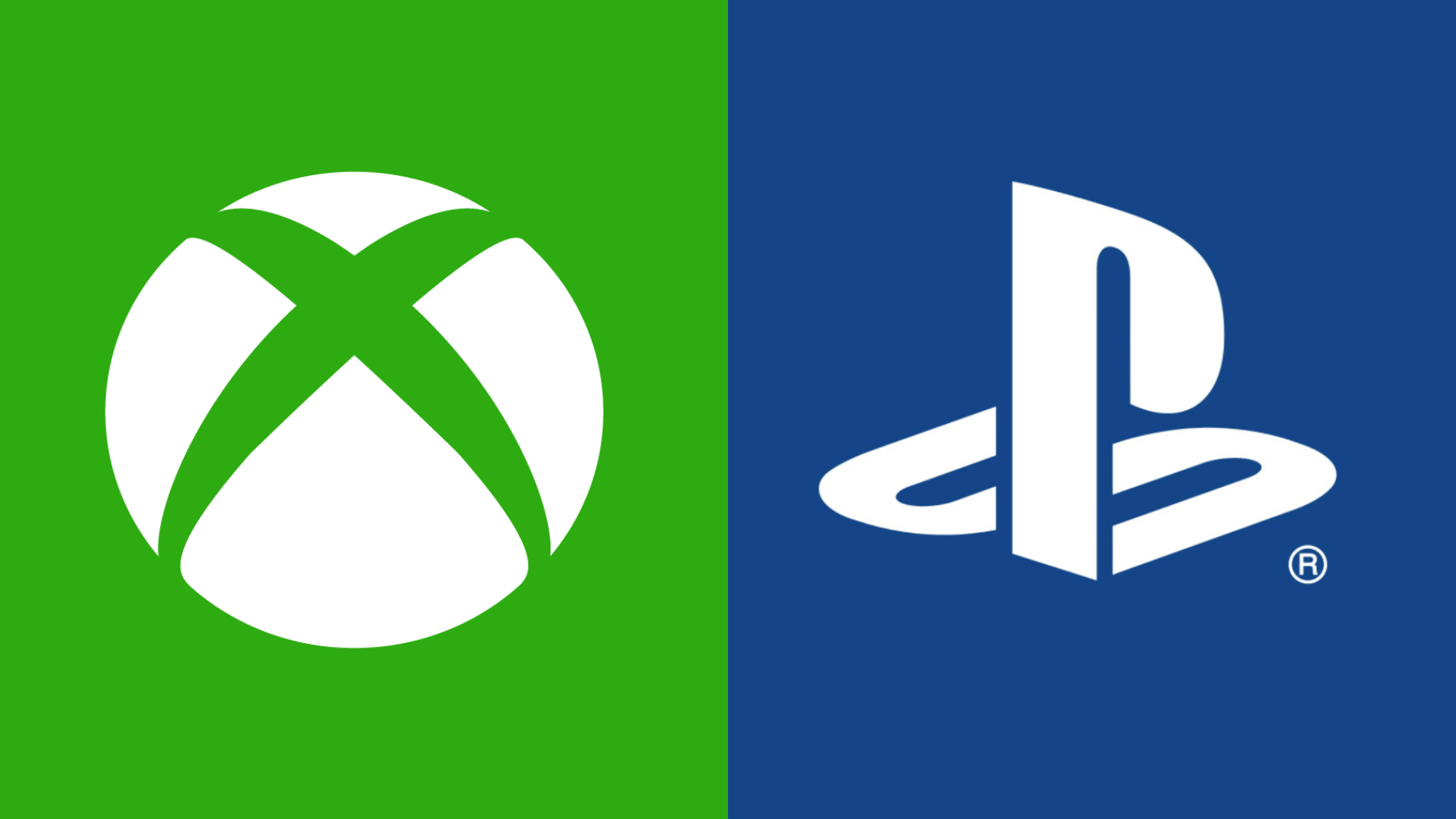
В рамках разбирательства между Microsoft и регуляторами в разных странах неоднократно появлялась информация, что Sony платит игровым издательствам, чтобы некоторые игры не выходили на Xbox и становились консольным эксклюзивами Playstation. В ответе FTC на претензию, которую комиссия передала в суд для блокировки сделки с Activision Blizzard, компания Microsoft перечислила игры, которые Sony требует от издательств не выпускать на Xbox, заключая для этого специальные соглашения:
В дополнение к прямым эксклюзивам, Sony также заключает соглашения со сторонними издателями, требуя «исключить» Xbox из списка платформ, на которых эти издатели могут распространять свои игры. Некоторые из ярких примеров таких соглашений включают в себя игры Final Fantasy VII Remake (Square Enix), Bloodborne (From Software), ожидаемую Final Fantasy XVI (Square Enix) и недавно анонсированный ремастер Silent Hill 2 (Bloober Team).
Напомним, ранее неоднократно появлялись слухи, что Final Fantasy VII Remake может добраться до Xbox, и изначально между Sony и Square Enix было соглашение о временной эксклюзивности. Но, похоже, что релиз Final Fantasy VII Remake теперь окончательно невозможен на консолях Microsoft.
В случае с игрой Silent Hill 2 Remake стоит напомнить, что она сейчас заявлена как временный эксклюзив Playstation на 12 месяцев. Выйдет потом игра на Xbox или нет — неизвестно.
Источник: newxboxone.ru
Microsoft: Sony запретила выпуск на Xbox четырёх сторонних игр
Корпорация Microsoft в рамках разбирательства с антимонопольными органами по поводу приобретения Activision Blizzard сообщила, что Sony заключила соглашения об эксклюзивности сторонних игр на PlayStation. Среди них Final Fantasy VII Remake, Final Fantasy XVI и ремейк Silent Hill 2.

Источник изображения: Square Enix
Об этом Microsoft сообщила ещё в конце октября, однако СМИ обратили на это внимание только сейчас. Корпорация объяснила, что политика Sony Interactive Entertainment заключается в эксклюзивах. В виде примеров она привела как игры от внутренних студий (Marvel’s Spider-Man, God of War), так и внешних (Bloodborne, Final Fantasy VII Remake, Final Fantasy XVI, Silent Hill 2). Почему Microsoft вообще упомянула Bloodborne — загадка. Игра была разработана в сотрудничестве с Sony Interactive Entertainment и полностью ей принадлежит.

Источник изображения: Konami
Когда Final Fantasy VII Remake анонсировали, она была объявлена временно эксклюзивной для PlayStation. Это заставило многих поклонников Xbox ожидать, что игра в конечном итоге появится на консоли Microsoft, но, увы, этого не произошло. Похоже, что периоды «временной эксклюзивности» Square Enix относятся только к версиям её игр для ПК, учитывая, что Final Fantasy VII Remake теперь доступна в Steam для Windows.
Microsoft также не считает, что Final Fantasy XVI и Silent Hill 2 выйдут на Xbox, несмотря на 12-месячную эксклюзивность последней.
Источник:
Источник: 3dnews.ru
Ошибка 8015402B возникает у владельцев Xbox 360, когда те пытаются войти в Xbox Live, создать новую учетную запись Майкрософт или предоставить доступ к своей консоли другому пользователю.
Появление 8015402B, как правило, означает, что адрес электронной почты, использующейся в аккаунте Майкрософт, не был подтвержден (верифицирован). Достаточно заняться верификацией почты — проблема будет решена. Также можно загрузить нужный профиль на Xbox 360, если, по какой-то причине, проверка не удалась.
Подтверждение адреса электронной почты
Возиться с верификацией почты приходится по той причине, что Майкрософт с большим недоверием относится к электронным ящикам от Google, Yahoo и других «неродных» компаний. Пользователям Microsoft Exchange и Outlook таким заниматься не приходится.
Так или иначе после создания аккаунта Майкрософт откройте входящие привязанной почты и поищите там письмо от Microsoft Account team. Откройте письмо и кликните на кнопку «Verify *****», после чего подождите завершения процесса верификации.
Вернитесь к своей Xbox 360 и попытайтесь зайти в Xbox Live еще раз. Ошибка 8015402B на этот раз не должна вас беспокоить.
Создание аккаунта Майкрософт через браузер
8015402B возникает при создании аккаунта Майкрософт на самой Xbox 360? Вы можете обойти ошибку, занявшись созданием аккаунта на официальном сайте Майкрософт. Попробуйте сделать вот что:
Создав аккаунт Майкрософт, попытайтесь зайти с его помощью в Xbox Live на своей консоли. Если вы не забыли верифицировать почту, ошибка 8015402B не должна появиться.
Если вы видите 8015402B с профилем Xbox, который уже давно создан и хранится на серверах Майкрософт, у вас должно получится обойти ошибку, принудительно загрузив этот профиль на консоль. Вот что вам нужно сделать:
Начнется загрузка профиля Xbox, после чего перед вами покажется запрос о запоминании пароля — тут на свое усмотрение. Вы должны были зайти под нужным вам профилем — никакая ошибка 8015402B не появится.
Как исправить ошибку 8015402b в Xbox 360
Современная жизнь тесно привязана к электронным устройствам. Телефоны, компьютеры, планшеты, игровые приставки прочно вошли в повседневную жизнь. Любой из современных девайсов работает на определенном программном обеспечении, написанном при помощи кодирования данных, что обеспечивает наличие определенных ошибок, багов и сбоев в каждом из них. При этом, для упрощения понимания какого рода именно ошибка появилась и как ее решать — программисты при написании кода присваивают каждой из них свой определенный номер. Номер ошибки изредка называют ее «именем». Именно об ошибке по «имени» 8015402b на Xbox one пойдет дальше речь.
Ошибка 8015402b в Xbox 360
Владельцы игровой консоли Xbox one 360 недавно столкнулись с новым багом. При попытке войти в свой аккаунт Xbox live выскакивает табличка с надписью о временной недоступности выбранного действия с советом повторить действие позже.

Причины ошибки
Как правило различные нарушения могут привести к вышеуказанному сбою. В первую очередь следует проверить правильно заполнения полей при регистрации или попытке входа в аккаунт. Также ошибка появляется при непостоянной работе интернет-соединения. Также при вводе не связанной с компаний Майкрософт почты (yahooo, gmail, и так далее) может возникать данный сбой.
Устранение ошибки
Уведомление об ошибке попросит перейти на официальный сайт Xbox
Однако на официальном сайте, как бы странно это не звучало, инструкции даются в очень кратком, сжатом виде и понять что нужно сделать не всегда возможно, в связи с чем наш сайт даст вам подробную карту действий по устранению ошибки 8015402b.
Xbox Live – сетевая служба, которая позволяет всем моделям консолей Xbox 360 использовать качественный игровой контент «из первых рук». Это настоящий клондайк для геймеров, в котором найдутся игры любой сложности и тематики. Нужно лишь зарегистрироваться, войти, выбрать свою стихию и начать играть.
К сожалению, не всегда получается всё так просто и легко. Нередки случаи, когда Xbox 360 не подключается к Xbox Live, выдавая непонятные, на первый взгляд, ошибки. Из этой статьи вы узнаете о типичных проблемах доступа на игровой ресурс, возникающих у пользователей.
Xbox 360 не подключается к Xbox Live: виды ошибок
Xbox Live – один из сервисов системы Microsoft, поэтому доступ к нему осуществляется через аккаунт в MS. Достаточно иметь подключение к Internet, чтобы, следуя инструкции по подключению, без проблем попасть в эту кладовую игр.
Однако иногда Xbox 360 не входит в Xbox Live, и на экране появляется уведомление об ошибке:
В наших мастерских производится ремонт Xbox 360 . Вы можете смело довериться многолетнему опыту наших специалистов. Звоните и записывайтесь!
Подключение к игровой службе Xbox Live может сопровождать довольно широким перечнем ошибок.
Для удобства пользователей система Microsoft предлагает отслеживать состояние службы в режиме онлайн через страницу «Состояние службы Xbox Live«.
Ещё одна причина, по которой геймеры не могут попасть на ресурс – принудительное ограничение доступа к конкретной учётной записи со стороны администрации.
Что будет если забанят Xbox 360?
Блокировке подвергаются консоли и профили пользователей. Баны применяются, если игрок нарушает правила пользования игровым сервисом:
Многие владельцы Xbox 360 предпочитают перепрошивать свои приставки для возможности неограниченно пользоваться игровым контентом бесплатно. Решаясь на перепрошивку, стоит понимать, каков риск получить бан в Xbox Live в таких случаях. Устаревшие версии прошивок – повод для введения ограниченного доступа к учётным записям и блокировки Xbox 360 по ID. На данный момент система Microsoft редко применяет такие меры к завзятым геймерам, но стоит позаботиться об обеспечении своей консоли последней версией прошивки. Это гарантирует беспрепятственный доступ к игровому сервису и позволит полноценно наслаждаться сетевыми играми.
Что делать если Xbox 360 забанили?
Если администрация Xbox Live произвела только блокировку профиля, то продолжить игровую активность можно, создав новый аккаунт. В случае, когда забанен Xbox 360, вновь созданный Gamertag не сможет решить проблему. К сожалению, заблокированную по ID приставку не сможет разблокировать даже мастер сервисного центра, это не в его полномочиях.
Комменарии (1)
Анастасия
Добрый вечер. При регистрации в Xbox Live возникает ошибка: » Введенный адрес электронной почты или пароль не работает. Повторить попытку с другими данными или используйте свой пароль приложения, если вы настроили двухшаговую проверку». Причем с теми же данными на компьютере учетная запись работает. Поясните, что делать в этой ситуации?
Источники:
https://gamesqa. ru/consols/8015402b-17817/
https://itkek. ru/konsoli/kak-ispravit-oshibku-8015402b-v-xbox-360
https://proshivka. pro/esli-xbox-360-ne-podklyuchaetsya-k-xbox-live/
Если в вашей консоли возникают проблемы, то на передней панели вместо привычных зеленых огней, начинают мигать ярко красные. На кольце огней есть четыре отсека, которые могут мигать в разном количестве и последовательности. В случае, если ваша приставка ещё на гарантии, рекомендуем не пытаться решить проблему самостоятельно и отнести приставку в ближайший сервис центр или магазин, в котором вы её приобрели.
А теперь, рассмотрим возможные ошибки, о которых уведомляет консоль красными огнями.
Секции 1, 2, 3, 4 мигают красным
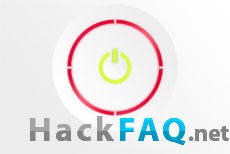
- не найден AV кабель (только на Xenon)
Рекомендации:
- Проверьте, вставлен ли AV кабель.
- Отключите и снова подключите AV кабель.
- Проверьте контакты кабеля со стороны, подключаемой к консоли. Удалите пыль и другие загрязнения, а затем подключите кабель к консоли.
- Если 4 секции все равно мигают, то попробуйте заменить ваш AV кабель другим заранее исправным AV кабелем.
Секции 1 и 3 мигают красным
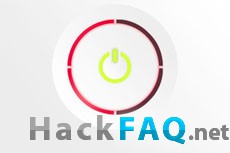
- перегрев
Рекомендации:
- Дайте консоли остыть в течение нескольких часов.
- Проверьте, работают ли кулеры и достаточно ли вентилируется пространство вокруг консоли.
Чтобы предотвратить эту проблему в будущем, соблюдайте следующее:
- Не закрывайте вентиляционные отверстия консоли.
- Не кладите консоль на мягкие поверхности, которые могут закрыть вентиляционные отверстия (ковер, кровать и т.д.).
- Не ставьте консоль в плохо вентилируемом пространстве.
- Не располагайте консоль рядом с любыми источниками тепла.
Ни в коем случае не пытайтесь принудительно охладить консоль не предназначенными для этого средствами. Не кладите консоль в холодильник, не выносите на улицу. Подобные методы могут привести к куда большим проблемам, т.к. из-за высокой разности температур на внутренних поверхностях консоли образуется конденсат. Что в свою очередь может привести к короткому замыканию и полному выходу из строя консоли.
Еще одно решение проблемы перегрева, это улучшение штатной системы охлаждения. Это приведет к потере гарантии, так что не пытайтесь осуществлять подобные операции, если консоль все еще на гарантии.
Секция 4 мигает красным
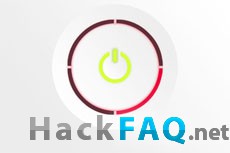
На экране будет показано сообщение с номером ошибки для уточнения ее причин. Если на экране ничего нет или невозможно определить код ошибки, то можно определить дополнительный код ошибки (см. ниже).
E45: неизвестная ошибка (возможно связано с обновлением дашборда).
E64: ошибка DVD привода… DVD привод не отвечает, неправильная/поврежденная прошивка, отсутствует чип с прошивкой и т.д.
E65: не настроен DMA режим привода. +см. Е64. Так же причиной может быть незакрытый лоток привода во время загрузки консоли.
E66: ошибка DVD привода в процессе обмена данными: модель привода, или версия не соответствует той, которую ожидает дашборд, или версия прошивки старее, чем та, которую ожидает дашборд. Убедитесь в том, что установлен привод той модели и версии, которая изначально поставлялась с консоль, и привод имеет ту же или более новую прошивку в сравнении с той, которая была установлена изначально.
E67: ошибка HDD, жесткий диск не отвечает… Проблема может быть вызвана как самим жестким диском, так и его подключением. Попробуйте отключить HDD и запустить консоль без него.
E68: ошибка питания… Консоли не достаточно мощности, чтобы полноценно функционировать. Проблема может быть вызвана неисправностью HDD или кулерами и другими аксессуарами, которые потребляют слишком большую мощность. Попробуйте отключить все аксессуары. Если к приставке подключены дополнительные кулеры и/или другие девайсы связанные с моддингом и модификацией приставки, то отключите сначала их. Так же одной из причин являются проблемы в настройке DMA режима жесткого диска.
E69: см. E67. Так же может быть вызвано ошибкой при чтении служебных секторов(безопасности) жесткого диска.
E70: не найден HDD.
E71: вероятно ошибка при обновлении дашборда, поврежден xam.xex Попробуйте использовать «коды сброса» (см. Ниже).
E72: ошибка встроенной NAND флэш-памяти, поврежден xam.xex.
E73: невозможно настроить HSIO(high speed input/output) шину EDRAM. Ошибка так же может быть вызвана неисправностью Ethernet порта.
E74: ошибка HSIO шины EDRAM, ошибка CRC. Так же может быть вызвана неисправностью ANA/HANA чипа, плохим контактом GPU с платой, неисправным AV выходом или AV кабелем. Самый эффективный способ лечения — реболл GPU и/или других компонентов, если необходимо.
E75: не удалось определить производителя PHY модуля или неправильный производитель ethernet.
E76: ошибка связана с чипом контроллером Ethernet(PHY). ”Мертвый ” чип может не вызывать эту ошибку, но с отпаянным чипом ошибка появляется. Причиной так же могут служить и другие проблемы, связанные с Ethernet. Еще одна причина: невозможно осуществить перезагрузку ethernet.
E77: проблемы с Ethernet: запрос PHY модуля уже обрабатывается; невозможно прочитать или записать регистр.
E78: ошибка при проверке AsicID GPU.
E79: невозможно запустить xam.xex . Ошибка может появиться после неудачного обновления дашборда. +см. 67, так же может быть вызвана повреждением файловой системы.
E80: неверное Lock Down Value(LDV) в NAND флэш-памяти. Вы обновили дашборд, но не припаяли обратно резистор R3T6.
Рекомендации:
- сделайте откат на старый дашборд, припаяйте резистор, а затем обновите дашборд.
- если у вас есть CPU ключ, то вы можете сделать образ флэш-памяти и исправить LDV(увеличьте на единицу).
Секции 1, 3, 4 мигают красным
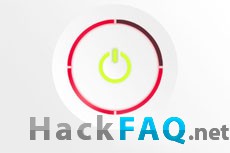
- общий отказ системы
Рекомендации:
- Перезагрузите консоль.
- Если не помогло, то выключите консоль, отключите и снова подключите AV кабель и кабель питания, включите консоль.
- Если п.2 не помог, то попробуйте включить консоль без HDD. Если ошибка исчезнет, то опять подключите его.
- Так же обратите внимание на лампочку на блоке питания консоли. Во время работы консоли она должна быть зеленой, даже если консоль показывает ошибку.
Если все перечисленное не помогло, то нужно определить дополнительный ”скрытый” код ошибки для уточнения причин проблемы:
- Включите консоль и дождитесь появления мигающих 3 красных огней.
- Нажмите и держите кнопку ”sync up”(маленькая кнопка на лицевой панели), затем нажмите кнопку ”eject”(кнопка для извлечения лотка привода) не отпуская ”sync up”.
- Лампочки покажут первую цифру кода ошибки (подробнее внизу).
- Отпустите кнопку ”eject” и нажмите ее снова.
- Лампочки покажут вторую цифру кода ошибки
- Отпустите кнопку ”eject” и нажмите ее снова.
- Лампочки покажут третью цифру кода ошибки
- Отпустите кнопку ”eject” и нажмите ее снова.
- Лампочки покажут четвертую цифру кода ошибки
- Отпустите кнопку ”eject” и нажмите ее снова.
- Лампочки вернутся в исходное положение(3 красных мигающих огня).
Различить 3 мигающих огня и индикацию кода ошибки можно по частоте мигания лампочек.
Если ваша консоль при считывании ошибки не возвращается в исходное состояние(3 красных мигающих огня) и/или ошибка при повторном считывании доп кода ошибки меняется, то считайте, что ошибка 0102. Чаще всего при такой ошибке у консоли проблемы с памятью или процессором.
Определение кода ошибки:
- Горят 4 секции – 0.
- Горит 1 секция – 1.
- Горят 2 секции – 2.
- Горят 3 секции – 3.
Определение E[XX](Е74 и прочие) кода ошибки:
- Горят 4 секции – 00.
- Горит 1 секция – 01.
- Горят 2 секции – 10.
- Горят 3 секции – 11.
Вторичный код ошибки представляет собой 8 битовое число, т.е. число в двоичной системе счисления. Каждая из 4 индикаций мигающих секций определяет 2 бита этого числа. Получив 8 битовое число, переведите его в десятичную систему счисления. Полученное число и будет обозначать код ошибки типа «Е». К примеру, код ошибки 1031 в привычной форме на самом деле выглядит как 01001101, что при переводе в десятичную систему счисления будет равняться 77, т.е. ошибка E77.
0001 проблемы с блоком питания.
0002 проблемы с сетевым интерфейсом (может быть исправлено ослаблением крестообразных креплений); проблема с CPU.
0003 проблема с питанием. Может быть виноват блок питания или GPU/CPU. Так же проверьте целостность элементов на плате.
0010 проблемы с южным мостом или GPU. Вероятно плохой контакт с материнской платой.
0011 перегрев CPU – если вы получили эту ошибку после разборки консоли, то проверьте надежность крепления винтов радиаторов.
0012 перегрев GPU – проверьте, правильно ли установлено крестообразное крепление. Так же стоит проверить конденсаторы и при необходимости заменить.
0013 перегрев чипов памяти (RAM).
0020 неисправность GPU(см. 0102). Также ошибка может быть вызвана полным отказом GPU.
0021 может быть вызвано несколькими причинами:
- DVD привод не отвечает – может быть вызвано проблемами с прошивкой. В некоторых случаях виноват южный мост и/или соединение между ним и DVD приводом. Следует проверить конденсаторы вокруг моста, особенно около SATA разъема для привода.
- Ошибка GPU , в большинстве случаев вызвано плохим контактом с платой (см. 0102).
0022 ошибка GPU/CPU: плохой контакт с платой. Так же может быть вызвано неисправностью TSOP. Еще возникает при ошибках загрузчиков в NAND (например, попытка установить фрибут на неподходящую консоль).
0023 пока неизвестно.
0030 проблема с температурным контролем.
0031 неправильно вставлен штекер питания DVD привода. Так же может быть вызвано замыканием между радиатором и окружающими конденсаторами.
0032 пока неизвестно.
0033 пока неизвестно .
0100 вероятно плохой контакт GPU или RAM с платой (см. 0102).
0101 нарушен контакт RAM с платой.
0102 обычно вызвано нарушенным контактом GPU/CPU/RAM с материнской платой. Так же стоит проверить конденсаторы и при необходимости заменить.
Возможные способы лечения:
- Прижим. Увеличение давления радиатора на чип, за счет чего восстанавливается контакт. (лучше не делать)
- Прогрев. Прогрев платы феном или другими средствами до полного расплавления припоя, за счет чего контакты могут восстановиться. (если и делать то качественно!)
- Реболл. Полная перепайка чипа. Сначала чип отпаивают, все поверхности очищаются от припоя и прочих загрязнений. Далее на чип наносятся шарики припоя с помощью трафарета. Затем чип в таком виде припаивают обратно на плату. Происходит полное восстановление всех контактов. Это наиболее действенный и дорогостоящий метод ремонта. (лучше заплатить)
- В редких случаях практикуется замена неисправного чипа. (в основном, если вы прижимали или некачественно прогревали)
0103 плохой контакт GPU с платой (см. 0102).
0110 ошибка RAM/GPU. Обычно вызвана плохим контактом RAM/GPU чипа с платой.
0111 ошибка RAM: замыкание или плохой контакт с платой. Ошибка так же может означать проблемы с GPU.
0200 пока неизвестно.
0203 перегрев GPU, вероятно из-за высохшей/отсутствующей термопасты.
1000 ядро не может быть запущено/подпись в NAND флэш-памяти повреждена. Может произойти после неудачного обновления дашборда. Ошибка также может быть вызвана неисправным SATA кабелем DVD привода.
1001 ошибка DVD привода. DVD привод не отвечает, либо у привода неправильная прошивка.
1002 ошибка DVD привода. Вероятно ошибка в прошивке привода. При подключении к компьютеру может нормально функционировать, а на консоли вызывать ошибку. Восстановление исходной прошивки может решить проблему.
1003 ошибка HDD… Проблема может быть вызвана как самим жестким диском, так и его подключением. Попробуйте отключить HDD и запустить консоль без него.
1010 ошибка HDD. Также причиной может быть поврежденный или отсутствующий eProm (см. E68).
1011 пока неизвестно
1012 пока неизвестно
1013 пока неизвестно. Вероятно ошибка при обновлении дашборда.
1020 пока неизвестно
1021 пока неизвестно
1022 см. E74.
1023 DVD привод не подключен.
1030 см. E76.
1031 эта ошибка связана с проблемами в питании RAM чипов. Может быть вызвано замыканием между радиатором и элементами на плате, либо более серьезными проблемами с RAM.
1032 пока неизвестно
1033 точные причины пока неизвестны. Предположительно, могут быть виноваты блок питания или чипы GPU/CPU .
1100 см. E80.
Коды сброса
Удаление всех игровых обновлений и очистка кэша(личный профиль, сохранения и другая личная информация не удаляются):
- Зайдите в настройки системы.
- Выберете ”память” (Memory).
- Выделите Жесткий диск(Hard Drive) и нажмите Y.
- Начиная с версии 8495 дашборда(обновления за 11 августа 2009) для очистки кэша можно использовать соответствующую опцию в этом меню. Если же у Вас более старая версия:
- Нажмите X, X, LB, RB, X, X.
- Появится сообщение ”Будет произведено текущее обслуживание запоминающих устройств. Продолжить?” (This will perform maintenance on your Xbox 360 storage devices. Do you want to continue?).
- Нажмите ”Да” (Yes).
Удаление последней разметки NAND (их обычно несколько, обычно откатывается при неудачном обновлении):
- Нажмите и удерживайте кнопку ”sync up”(маленькая кнопка на лицевой панели) на выключенной консоли.
- Продолжая удерживать кнопку ”sync up”, включите консоль нажатием кнопки вкл/выкл консоли.
- Продолжайте удерживать кнопку ”sync up” пока консоль не загрузится до конца.
- Во время загрузки консоль должна удалить все неудачные обновления.
Сброс видео настроек:
- Выньте диск из консоли и выключите ее.
- Включите консоль с джойстика. Если у вас беспроводной джойстик, то подождите, пока консоль не определит его.
- Зажмите на джойстике Y и RT.
Обсуждение статьи на форуме.